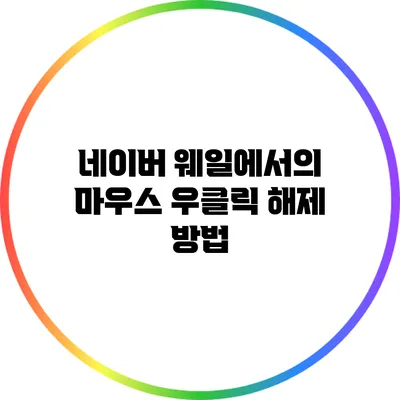네이버 웨일을 사용하면서 마우스 우클릭 기능이 불편하게 느껴졌던 적이 있으신가요? 특정 웹사이트나 애플리케이션에서 기능이 제한되거나 클릭했을 때의 반응이 달라지면 혼란스러울 수 있습니다. 그래서 오늘은 네이버 웨일에서의 마우스 우클릭 해제 방법에 대해 알아보도록 할게요.
✅ 네이버 웨일에서 우클릭 금지를 해제하는 방법을 알아보세요.
마우스 우클릭 해제란 무엇인가요?
마우스 우클릭 해제는 특정 웹페이지나 애플리케이션에서 마우스 오른쪽 버튼 클릭 기능을 제한하거나 제거하는 것을 의미해요. 많은 웹 개발자들이 페이지 소스 복사나 이미지를 저장하지 못하도록 일부러 우클릭을 비활성화합니다. 이 경우 사용자는 불편함을 느낄 수 있으며, 그에 대한 해결책으로 우클릭 해제가 필요해요.
왜 마우스 우클릭 해제를 해야 할까요?
- 사용자의 편의성: 사용자가 자주 이용하는 기능인 만큼, 해제할 수 있다면 더 많은 정보를 쉽게 얻을 수 있어요.
- 개발자의 본래 의도 이해: 웹페이지를 개발한 사람의 의도대로 사이트를 이용하고 싶다면 해당 기능을 해제하는 것이 필요할 수도 있어요.
- 정보 접근성 향상: 웹사이트의 정보를 좀 더 쉽게 얻을 수 있습니다.
✅ 네이버 웨일에서 우클릭 해제 방법을 지금 바로 알아보세요.
네이버 웨일에서 마우스 우클릭 해제하는 방법
네이버 웨일에서 마우스 우클릭을 해제하는 방법은 다음과 같은 절차로 진행할 수 있어요.
1. 개발자 도구 열기
네이버 웨일에서 마우스 우클릭을 해제하기 위해서는 먼저 개발자 도구를 이용해야 해요. 개발자 도구를 여는 방법은 다음과 같아요:
- 단축키: F12 또는 Ctrl + Shift + I를 눌러 개발자 도구를 열어보세요.
- 상단 메뉴: 메뉴 바에서 점 세 개(⋮) 클릭 > “도구” > “개발자 도구”를 선택하세요.
2. 콘솔 사용
개발자 도구가 열리면, 콘솔 탭을 선택하세요. 콘솔을 이용하면 웹 페이지의 JavaScript 코드를 수정할 수 있어요.
3. 코드 입력
아래의 코드를 입력한 후 Enter 키를 눌러주세요:
javascript
document.oncontextmenu = null;
이 코드는 해당 웹사이트에서 마우스 오른쪽 버튼 클릭 기능을 기본값으로 복원해주어요.
4. 효과 확인하기
위의 작업이 완료되면, 해당 웹페이지로 돌아가 우클릭을 시도해 보세요. 이제 우클릭이 정상적으로 작동할 거예요.
✅ 간편하게 마우스 설정을 수정해 보세요!
마우스 우클릭 해제의 주의사항
마우스 우클릭 해제를 진행하면서 주의해야 할 점은 다음과 같아요:
- 법적 문제: 특정 웹사이트에서의 우클릭 해제는 법적으로 문제가 될 수 있어요. 자신이 이용하는 웹사이트의 정책을 확인하는 것이 중요해요.
- 웹사이트 보호: 개발자가 intentionally 우클릭을 비활성화한 경우, 해당 웹사이트의 정보 보호 조치를 해치므로 사적인 목적으로만 활용하는 것이 좋아요.
- 브라우저의 업데이트: 브라우저 업데이트 후 개발자 도구의 기능이 달라질 수 있으므로, 주기적으로 새로이 확인하는 것이 굉장히 중요해요.
요약
아래의 표는 네이버 웨일에서 마우스 우클릭 해제 방법을 정리한 것입니다.
| 단계 | 설명 |
|---|---|
| 1 | 개발자 도구 열기 |
| 2 | 콘솔 탭 선택 |
| 3 | JavaScript 코드 입력 |
| 4 | 우클릭 확인 |
결론
마우스 우클릭 해제는 유용한 기능이지만, 웹사이트의 정책을 항상 고려해야 해요. 진입장벽을 낮추고 사용자 경험을 개선하는 데 많은 도움이 될 수 있지만, 법적인 문제나 웹사이트의 정보 보호를 해치지 않도록 신중하게 접근해야 할 필요가 있죠.
미리 정리한 방법들을 기억하신다면 언제든지 네이버 웨일을 자유롭게 활용할 수 있을 거예요. 다음번 웹 탐험 시 유용하게 활용해 보세요! *기억하세요: * 네이버 웨일에서의 마우스 우클릭 해제는 사용자가 데이터에 보다 쉽게 접근할 수 있도록 도와주는 유용한 방법입니다.
자주 묻는 질문 Q&A
Q1: 네이버 웨일에서 마우스 우클릭을 해제하는 방법은 무엇인가요?
A1: 개발자 도구를 열고, 콘솔 탭에서 `document.oncontextmenu = null;` 코드를 입력하면 우클릭 기능을 해제할 수 있습니다.
Q2: 마우스 우클릭 해제를 해야 하는 이유는 무엇인가요?
A2: 사용자의 편의성을 높이고, 웹페이지 개발자의 의도를 이해하며, 정보 접근성을 향상시키기 위해서입니다.
Q3: 마우스 우클릭 해제 시 주의해야 할 점은 무엇인가요?
A3: 법적 문제와 웹사이트 보호 조치를 고려해야 하며, 브라우저 업데이트 후 기능 변화도 주의해야 합니다.